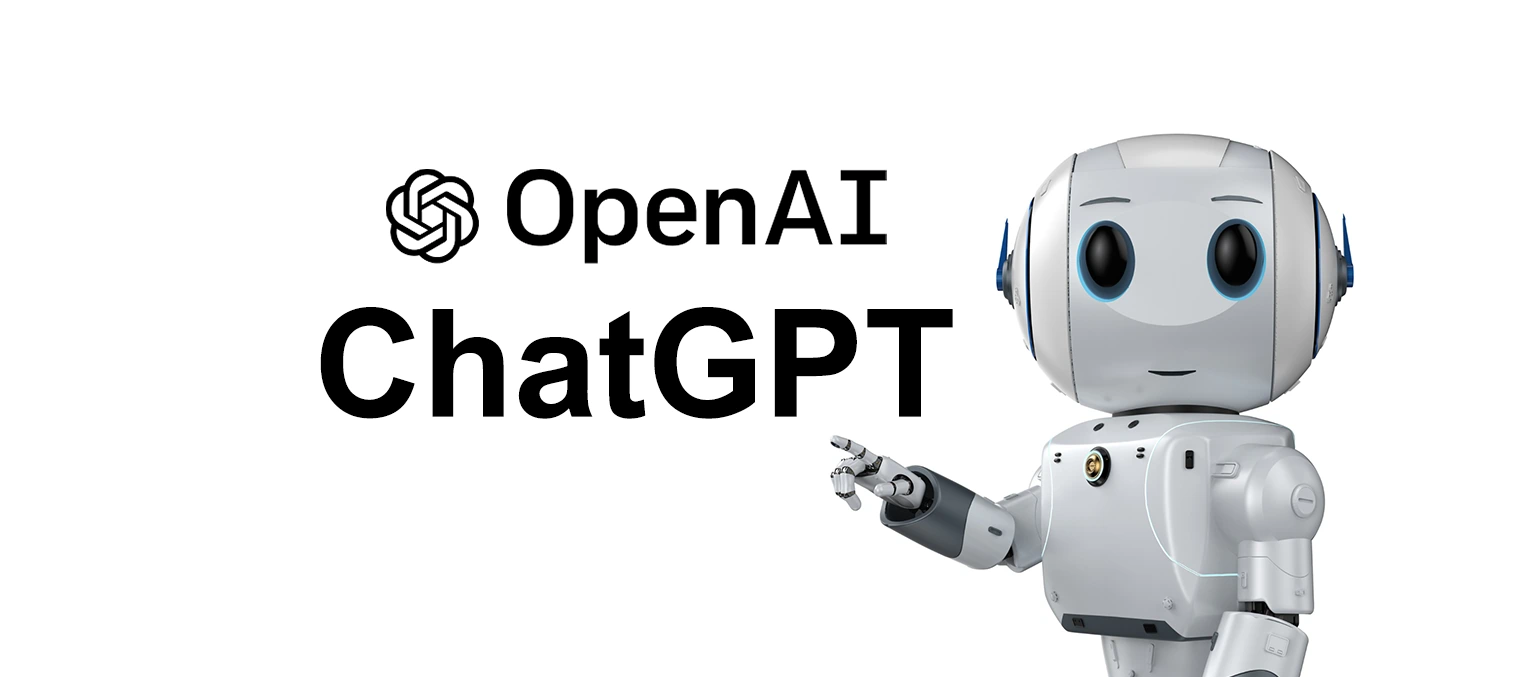今日介紹的這個SOFTWARE就是幫你可以"PRINT OUT"一個PDF!!

軟件名稱: | PDF Creator |
| 支援平台: | WindowsXP SP3, Windows Vista, Windows 7, Windows 8 |
| 軟件類型: | 文書軟件 |
| 官方網頁: | http://www.pdfforge.org |
| 軟件語言: | 包括繁簡體,英文,法文等多種不同類型語言 |
| 下載點: | http://www.pdfforge.org/pdfcreator/download |
備用下載連結: 這裡
你可能會問PRINT PDF 就是用PRINT就可以吧!! 為何要再裝一個程式
答案就是他的PRINT OUT 就是在你選擇用PRINTER的時候,可以把你的文件
PRINT成一個PDF的檔案!! 還是不明白?? 我們再往下看看吧
這次我示範的是PDF Creator 1_9_5 被本, 為何選擇這個版本呢?
第一個原因就是他是當前最新的一個VERSION
第二個原因就是舊的版本很多都包括一些病毒程式在當中!! 什麼?? 官網下載也有病毒??
對啊 就是官網下載也有病毒, 大家在執行程式前, 可以到我早前推介的Virustotal 掃瞄一下
建議大家如果對什麼東西有懷疑也應該事前掃瞄一下
說回這次的PDF Creator 1_9_5, 他內置了個廣告的軟體, 實際上也不算是一個病毒軟件
所以大家可以放心使用
好了!! 開始安裝吧!! 不用CLICK EXPERT SETTING, 直接NEXT就可以啦!!
到了這裡就要注意一下了!! 程式會預設幫你同時安裝一個叫PDF Architect 的程式
這個程式主要是用來修改你的PDF的, 包括加減合併PDF等的功能, 相當實用的軟件
不過如果大家不太懂得設定的話, 安裝了這個後, 你上網瀏覽PDF的時候有可能預設會
使用了這個PDF Architect 用來開啟, 輕則拖慢速度, 重則某些PDF不能開啟
所以決定安裝前要先考慮一下啊!! 小篇這次就選擇不安裝
好!! INSTALL 吧!
到了另一個值得注意的地方了!! 就是安裝這個程式時, 他會同時帶你認識其他的新朋友
新朋友就是他會彈出一個BOX問你是否併安裝一個叫Opera Web Browser的瀏覽器,
這裡小篇選擇不安裝!! 按Cancel 就可以了!
看到這些你可能會問, 如果安裝了這些程式會不會有問題啊!!
答案其實他們都不是什麼惡意程式來的, 就算你不小心安裝了其實也沒有問題
另外他在安裝前會問你是否安裝, 已經是很有禮貌的了
如果你有試過安裝QQ或一些大陸程式的話, 就應該試過被他強制帶一堆新朋友進你電腦
而且你在安裝途中不能SAY NO的!!
完成啦!!
這個程式安裝後應該安何使用呢!!
大家現在到你的PRINTER設定位置會看到, 他會變成了一部PRINTER
這就是我說PRINT OUT PDF 的原因所在, 因為他確實會變成了一個"PRINTER"
現在我開一個NOTEPAD 打一段文字示範一下他的功能
PRINT!!!!
這裡會叫你幫PDF取個名字!! 我輸入PDF Creator test, 按SAVE後就會問你儲存的位置
之後你就應該可以成功的看到PDF 已經PRINT了出來啦!! GOOD
大家如果想制作PDF的話, 這程式真的是不錯的啊!!大家也試玩一下吧!
多謝各位收看!!